¿Cómo archivar y desarchivar o borrar los chats de Whatsapp en iPhone?
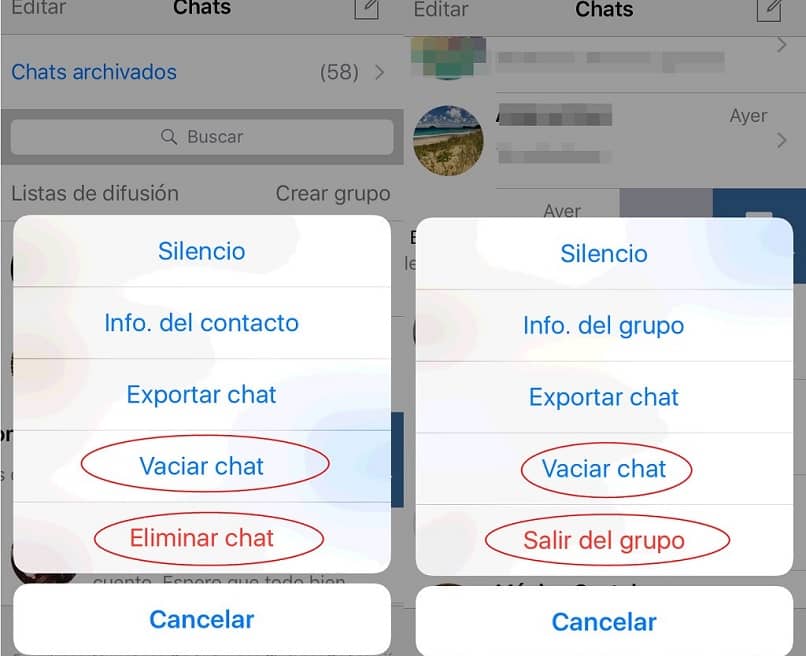
Es imprescindible saber cómo borrar o archivar los chats de WhatsApp en iPhone, de esta manera, se podrá mantener un orden y ahorrar espacio.
Es muy común que mientras más se habla con personas, más cantidad de conversaciones se habrán albergado en la aplicación de chateo en línea. Al hacer una búsqueda de todas las conversaciones de WhatsApp, podrás dar fe de ello.
Al archivar, desarchivar o simplemente borrar chats de WhatsApp junto a sus archivos multimedia se mantiene la aplicación con buen rendimiento. Además, siempre se podrán guardar las conversaciones de chat con una copia de seguridad de WhatsApp por si acaso.
Puede suceder porque no acostumbramos a borrarlas, o por el simple hecho de no saber hacerlo. Hay otros incluso, que prefieren mantener el chat porque hay información valiosa en él. Pero mientras más se acumulen mayor será la lista y, como consecuencia, un problema a la hora de buscar un chat de interés.
En un iPhone, borrar o archivar puede parecer complicado, pero puede no resultar tan engorroso como se piensa en realidad.
Archivar los chats de WhatsApp en iPhone
Es posible archivar un chat que no se desee borrar debido a que posee información de importancia, o porque pertenece a una persona con la que se habla frecuentemente.
Sea cual sea la razón, el método para archivar uno o más chats de WhatsApp en iPhone es relativamente una tontería. Aun así, puede que algunas personas no estén familiarizadas con el proceso porque son nuevos usando el sistema operativo de la Apple.
Pero, para poder archivar de manera exitosa, solo se debe ingresar al listado en donde se hallan todos los chats. Ahí se localiza el área donde se encuentra la conversación que se desea guardar y, la deslizamos con el dedo, se mostrarán unas opciones.
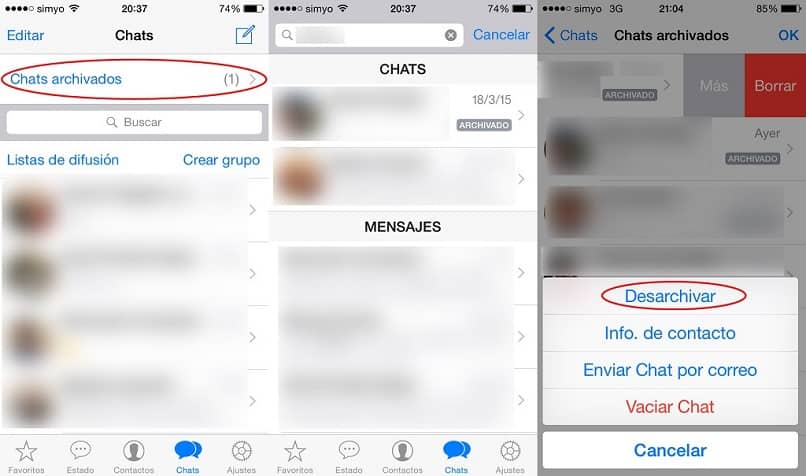
Solo se debe elegir la opción que dice “Archivar”. De esta manera, desaparecerá de la lista mencionada y pasará a guardarse en una sección aparte. Hay que tener en cuenta que este procedimiento es aplicable de igual manera para los grupos de WhatsApp y no solo con chats personales.
También es posible archivar todos los chats entrando en “Configuración”, luego en “Chats” y finalmente en “Archivar todos los chats”. Esto, si lo que se quiere es una limpieza completa de la lista de conversaciones, sin tener que eliminar ninguno de los elementos en ella.
¿Si desea desarchivar un chat?
Ahora bien, es lógico que, si se archivó en primer lugar, habrá un momento en el que se tenga que desarchivar uno o más chats de WhatsApp en iPhone. Y para recuperarlos, se necesita encontrar la sección en donde se hallan retenidos los chats y recuperar el que el usuario desea tener otra vez.
Para ello, hay que volver a entrar en la lista, colocar el dedo en la pantalla y deslizarlo ligeramente hacia abajo. Aparecerá debajo del buscador un mensaje que dirá “Chats archivados”, seguido de un número entre paréntesis que indicará la cantidad que hay.
Al pulsarlo con el dedo, nos llevará a otra pantalla con las conversaciones que se han guardado allí. Luego, encima del chat deslizamos el dedo a la izquierda.
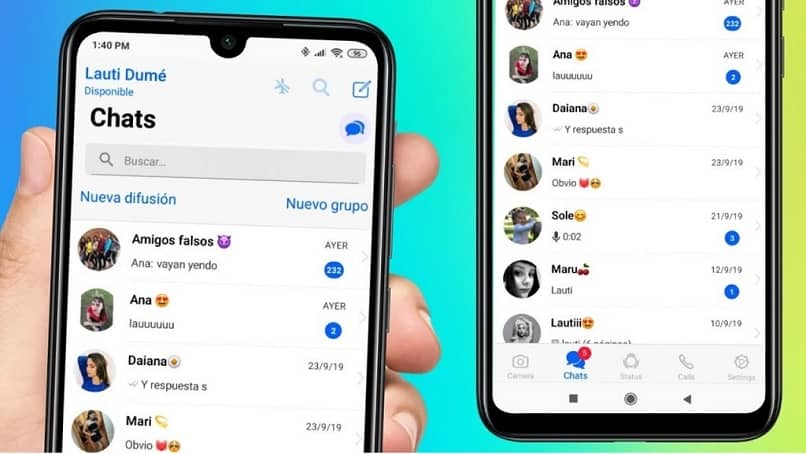
De manera consecuente, se mostrará un mensaje, en el cual el sistema nos dará la opción de desactivar el chat antes almacenado. Al tocar la opción, inmediatamente desaparecerá del apartado de conversaciones archivadas y volverá a la lista de chats de la aplicación.
Eliminar chats de WhatsApp en iPhone
Si lo que se desea es eliminar de una vez por todas uno o más conversaciones, el procedimiento es parecido a tener que archivarlos. Para hacerlo uno por uno, se ubica el chat que se desea borrar, se desliza hacia la izquierda y se mostrará la opción de archivar o borrar. Seleccionamos la segunda que es lo que se quiere hacer.
También, se puede usar el botón “Editar” que se encuentra en la parte superior izquierda. Con él se consiguen marcar tantas conversaciones como se quiera.
Una vez hecho esto, sucede lo mismo que cuando se desliza, nos pedirá decidir si borrar las seleccionadas o archivarlas, y, por supuesto, se elige “Eliminar chats”.
Por otra parte, si se quieren borrar todos los chats de una vez, la acción se dirige a la sección de “Configuración”, seguido de “Chats” y finalmente “Eliminar todos los chats”.